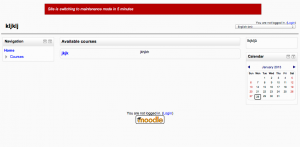Diferencia entre revisiones de «Modo de mantenimiento»
m (tidy up) |
(update as English Docs 3.8) |
||
| (No se muestran 16 ediciones intermedias del mismo usuario) | |||
| Línea 1: | Línea 1: | ||
{{Moodle 2.x}} | {{Moodle 2.x}} | ||
{{ | {{Configuraciones del servidor}} | ||
El modo de mantenimiento es para prevenir que cualquier usuario que no sea administrador use el sitio mientras se | ==Prevenir acceso mientras se está efectuando el mantenimiento== | ||
El modo de mantenimiento es para prevenir que cualquier usuario que no sea administrador use el sitio mientras se le hace mantenimiento, aunque ''no está diseñado para prevenir el acceso a los usuarios durante las actualizaciones de la versión''. | |||
Cuando los usuarios intenten acceder a un curso cuando su sitio está en modo de mantenimiento, ellos | Cuando los usuarios intenten acceder a un curso cuando su sitio está en modo de mantenimiento, ellos verán un mensaje que les informa que el sitio está en modo de mantenimiento. Usted puede crear un mensaje personalizado para el modo de mantenimiento, posiblemente para informar cuando volverá a estar disponible el sitio, o para dar la razón por la que se hace mantenimiento. | ||
Nota: La página principal (portada) de su sitio aparecerá de forma normal cuando su sitio esté en modo de mantenimiento. Los usuarios sólamente verán el mensaje de mantenimiento cuando intenten acceder a un curso. | Nota: La página principal (portada) de su sitio aparecerá de forma normal cuando su sitio esté en modo de mantenimiento. Los usuarios sólamente verán el mensaje de mantenimiento cuando intenten acceder a un curso. | ||
| Línea 10: | Línea 10: | ||
==Activar modo de mantenimiento== | ==Activar modo de mantenimiento== | ||
Un administrador puede poner al sitio en modo de mantenimiento en '' Configuraciones > Administración del sitio > Servidor > Modo de mantenimiento''. | |||
Si por alguna razón no estuviera disponible la interfaz web, Usted puede poner a Moodle en modo de mantenimiento al crear un archivo llamado ''maintenance.html'' en la carpeta llamada ''1'' (el número uno arábigo) en su carpeta de moodle data. Cualquier texto en ese archivo (por ejemplo: Regresamos después de las 5 pm) se les mostrará a los usuarios que traten de acceder a cualquier parte diferente a la portada. | |||
Cuando Usted active el modo de mantenimiento y cree este archivo, Usted necesitará probar el modo de Mantenimiento para asegurarse de que Usted podrá salir del modo de mantenimiento y que un usuario no-administrador podrá entonces ingresar. Si no pueden, Usted tendría que eliminar el archivo maintenance.html , para que los usuarios no-administradores puedan ingresar. Asegúrese de que su estrategia funcione antes de que se Usted quede atrapado dentro del modo de mantenimiento y que los usuarios no-administradores no puedan ingresar más allá de la portada. | |||
Cuando un sitio está en mantenimiento, el enlace hacia "En Modo de Mantenimiento" es mostrado cerca de la parte superior derecha de cada página (excepto la portada) a los administradores. | |||
Si su sesión terminó cuando todavía estaba en modo de mantenimiento, Usted puede re-ingresar al escribir la URL para ingreso directamente (<nowiki>http://yoursitename/login/</nowiki>) | |||
{{Nuevas características de Moodle 2.5}} | |||
==Modo de mantenimiento con Interfase por Línea de Comando (CLI)== | ==Modo de mantenimiento con Interfase por Línea de Comando (CLI)== | ||
Los administradores pueden habilitar el modo de mantenimiento con interfase por línea de comando (''CLI maintenance mode'') al añadir un archivo llamado <tt>$CFG->dataroot/climaintenance.html</tt>. Si existiera, este archivo será enviado al navegador en lugar de la página inicial estándar de Moodle. | |||
La diferencia contra el modo de mantenimiento estándar es que se impiden todos los accesos via web, pero los scripts CLI continúan trabajando. Éste modo de mantenimiento CLI es usado a menudo durante las actualizaciones de versiones de Moodle mediante CLI. | |||
Es posible usar el '''admin/cli/maintenance.php''' para agendar el modo de mantenimiento por Interfaz por Línea de Comando y después mostrar un mensaje a los usuarios advirtiendo que el sitio no estará disponible. En el modo de mantenimiento agendado, el mensaje de mantenimiento se toma del archivo plantilla de configuraciones administrativas <tt>$CFG->dataroot/climaintenance.html</tt>> y del [[Paquete de idioma]], en este orden. Vea MDL-37596 para los detalles. | |||
{| | |||
|[[File:maintenancecli25.png|thumb|Modo de mantenimiento agendado]] | |||
|} | |||
Vea también la sección sobre modo de mantenimiento en [[Administración por línea de comando]]. | |||
==Permitirles a usuarios que no son administradores el acceso al sitio mientras está en modo de mantenimiento== | |||
{{Nuevas características de Moodle 3.2}}Los usuarios que no son administradores pueden tener acceso al sitio mientras está en modo de mantenimiento de la siguiente manera: | |||
# Crear un nuevo [[Rol]] con la capacidad [[Capabilities/moodle/site:maintenanceaccess|moodle/site:maintenanceaccess]] permitida | |||
# Assignarlo a los usuarios seleccionados como un rol del sistema | |||
==Plugin adicional 'Gestor de corte'== | |||
{{Pendiente de traducir}} | |||
This is a Moodle plugin which makes the student experience of planned outages nicer, and provides extra tools for administrators and testers that help before and after the outage window. | |||
The main idea is that instead of an outage being a very boolean on/off situation, this plugin creates the concept of graduated outages where at predefined times before an outage and after, different levels of warning and access can be provided to students and testers letting them know what is about to happen and why. | |||
See [https://moodle.org/plugins/auth_outage Outage manager] - A plugin to manage outage periods, such as scheduled maintenance, including CLI tools to embed in your scripting. | |||
== | ==Vea también== | ||
*Using Moodle [http://moodle.org/mod/forum/discuss.php?d=46451 Maintenance mode?] forum discussion | |||
== | |||
* | |||
[[Category:Administrador]] | [[Category:Administrador]] | ||
[[Category:Nuevas características de Moodle 2.5]] | |||
[[en:Maintenance_mode]] | [[en:Maintenance_mode]] | ||
Revisión actual - 01:13 25 feb 2020
Moodle 2.x
Prevenir acceso mientras se está efectuando el mantenimiento
El modo de mantenimiento es para prevenir que cualquier usuario que no sea administrador use el sitio mientras se le hace mantenimiento, aunque no está diseñado para prevenir el acceso a los usuarios durante las actualizaciones de la versión.
Cuando los usuarios intenten acceder a un curso cuando su sitio está en modo de mantenimiento, ellos verán un mensaje que les informa que el sitio está en modo de mantenimiento. Usted puede crear un mensaje personalizado para el modo de mantenimiento, posiblemente para informar cuando volverá a estar disponible el sitio, o para dar la razón por la que se hace mantenimiento.
Nota: La página principal (portada) de su sitio aparecerá de forma normal cuando su sitio esté en modo de mantenimiento. Los usuarios sólamente verán el mensaje de mantenimiento cuando intenten acceder a un curso.
Activar modo de mantenimiento
Un administrador puede poner al sitio en modo de mantenimiento en Configuraciones > Administración del sitio > Servidor > Modo de mantenimiento.
Si por alguna razón no estuviera disponible la interfaz web, Usted puede poner a Moodle en modo de mantenimiento al crear un archivo llamado maintenance.html en la carpeta llamada 1 (el número uno arábigo) en su carpeta de moodle data. Cualquier texto en ese archivo (por ejemplo: Regresamos después de las 5 pm) se les mostrará a los usuarios que traten de acceder a cualquier parte diferente a la portada.
Cuando Usted active el modo de mantenimiento y cree este archivo, Usted necesitará probar el modo de Mantenimiento para asegurarse de que Usted podrá salir del modo de mantenimiento y que un usuario no-administrador podrá entonces ingresar. Si no pueden, Usted tendría que eliminar el archivo maintenance.html , para que los usuarios no-administradores puedan ingresar. Asegúrese de que su estrategia funcione antes de que se Usted quede atrapado dentro del modo de mantenimiento y que los usuarios no-administradores no puedan ingresar más allá de la portada.
Cuando un sitio está en mantenimiento, el enlace hacia "En Modo de Mantenimiento" es mostrado cerca de la parte superior derecha de cada página (excepto la portada) a los administradores.
Si su sesión terminó cuando todavía estaba en modo de mantenimiento, Usted puede re-ingresar al escribir la URL para ingreso directamente (http://yoursitename/login/)
¡Nueva característica
en Moodle 2.5!
Modo de mantenimiento con Interfase por Línea de Comando (CLI)
Los administradores pueden habilitar el modo de mantenimiento con interfase por línea de comando (CLI maintenance mode) al añadir un archivo llamado $CFG->dataroot/climaintenance.html. Si existiera, este archivo será enviado al navegador en lugar de la página inicial estándar de Moodle.
La diferencia contra el modo de mantenimiento estándar es que se impiden todos los accesos via web, pero los scripts CLI continúan trabajando. Éste modo de mantenimiento CLI es usado a menudo durante las actualizaciones de versiones de Moodle mediante CLI.
Es posible usar el admin/cli/maintenance.php para agendar el modo de mantenimiento por Interfaz por Línea de Comando y después mostrar un mensaje a los usuarios advirtiendo que el sitio no estará disponible. En el modo de mantenimiento agendado, el mensaje de mantenimiento se toma del archivo plantilla de configuraciones administrativas $CFG->dataroot/climaintenance.html> y del Paquete de idioma, en este orden. Vea MDL-37596 para los detalles.
Vea también la sección sobre modo de mantenimiento en Administración por línea de comando.
Permitirles a usuarios que no son administradores el acceso al sitio mientras está en modo de mantenimiento
¡Nueva característica
en Moodle 3.2!
Los usuarios que no son administradores pueden tener acceso al sitio mientras está en modo de mantenimiento de la siguiente manera:
- Crear un nuevo Rol con la capacidad moodle/site:maintenanceaccess permitida
- Assignarlo a los usuarios seleccionados como un rol del sistema
Plugin adicional 'Gestor de corte'
Nota: Pendiente de Traducir. ¡Anímese a traducir esta página!. ( y otras páginas pendientes)
This is a Moodle plugin which makes the student experience of planned outages nicer, and provides extra tools for administrators and testers that help before and after the outage window.
The main idea is that instead of an outage being a very boolean on/off situation, this plugin creates the concept of graduated outages where at predefined times before an outage and after, different levels of warning and access can be provided to students and testers letting them know what is about to happen and why.
See Outage manager - A plugin to manage outage periods, such as scheduled maintenance, including CLI tools to embed in your scripting.
Vea también
- Using Moodle Maintenance mode? forum discussion